ご挨拶

ツキシマ
こんにちは、ツキシマです。
今回は、私が動画やDTMなどの編集作業でメインで使用している「ケンジントンのトラックボール」をレビューしていきたいと思います。約3年間使用しています。

目次は、「本体と付属品・本体各部の確認・ドライバーソフトとの相性・まとめと次回予告」です。
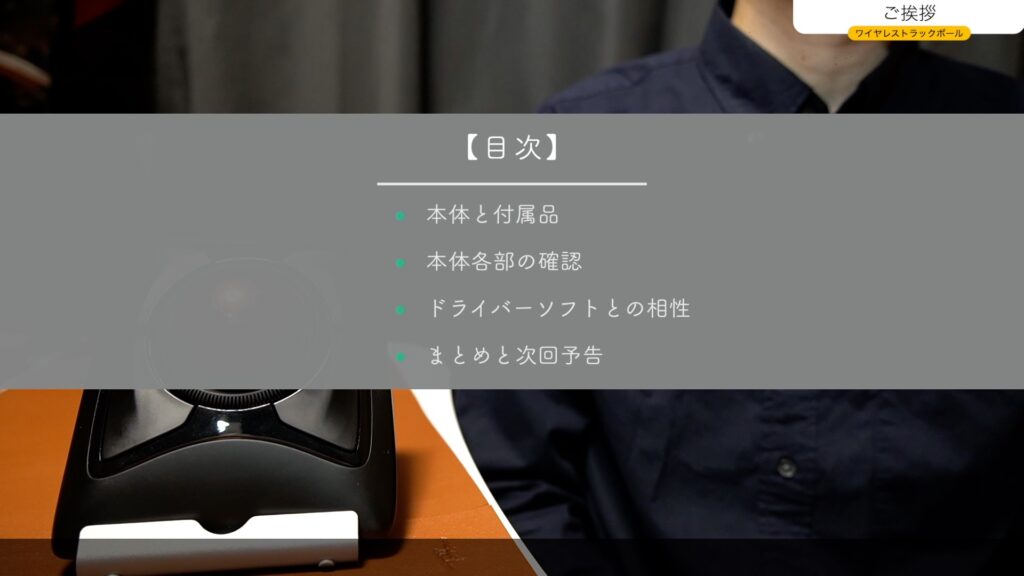

ツキシマ
それでは、本体と付属品から見ていきたいと思います。
本体と付属品
内容物について
パッケージは大きかったので、開封後(約3年前)に処分してしまいました。下のパッケージ写真は、購入当時のものです。

本体や付属品です。

- トラックボール本体
- パームレスト
- USBレシーバー
- 取扱説明書と保証書
電池持ちについて
上の画像にはありませんが、開封時は乾電池も付属していました。付属していた乾電池はもう使用済みで、現在はエネループを使用しています。
電池の持ち具合についてしっかりと計測したことはありませんが、普段私はスイッチを入れっぱなしの状態で1日4,5時間使用する感じです。だいたい、半年以上は持つイメージです。体感的に、いつ電池を交換したか覚えていないくらい持つ感じです。

ツキシマ
次は、本体各部を見ていきたいと思います。
本体各部の確認
上面
ボールは乗っているだけですので、持ち上げれば簡単に取り外すことが出来ます。
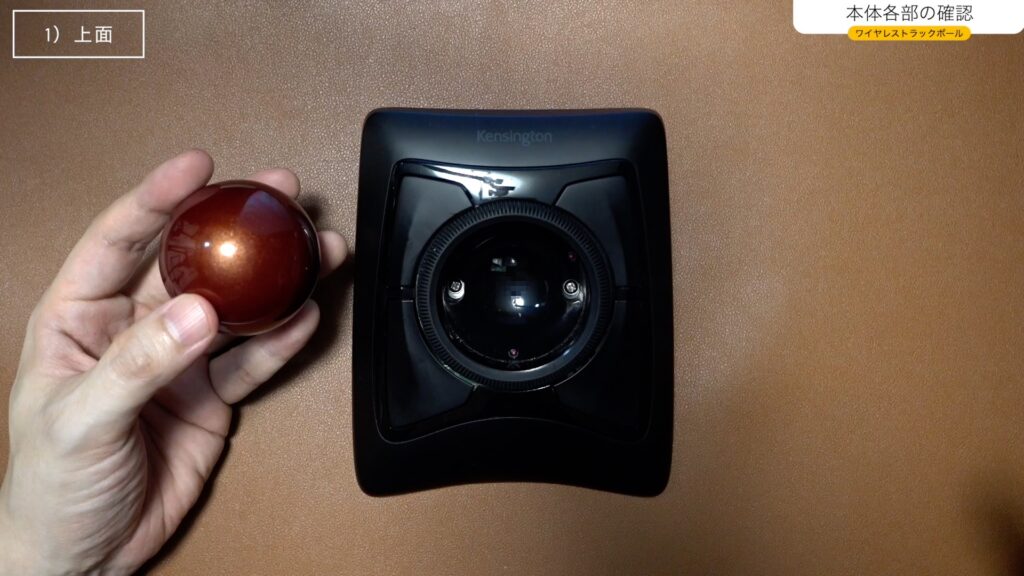
ボールの下にはホコリがよく溜まります。そしてホコリが溜まると、ボールの動きが渋くなります。そうなってきたらエアーダスターを使用してホコリを吹き飛ばしています。特に、3箇所あるボールを支持する部分によく埃が溜まります。

ボールの周りにはスクロールリングがあり、回すことによってWebページやドキュメントのスクロールが出来ます。スクロールする向きは、ドライバーソフトの設定で好みの向きに変更可能です。
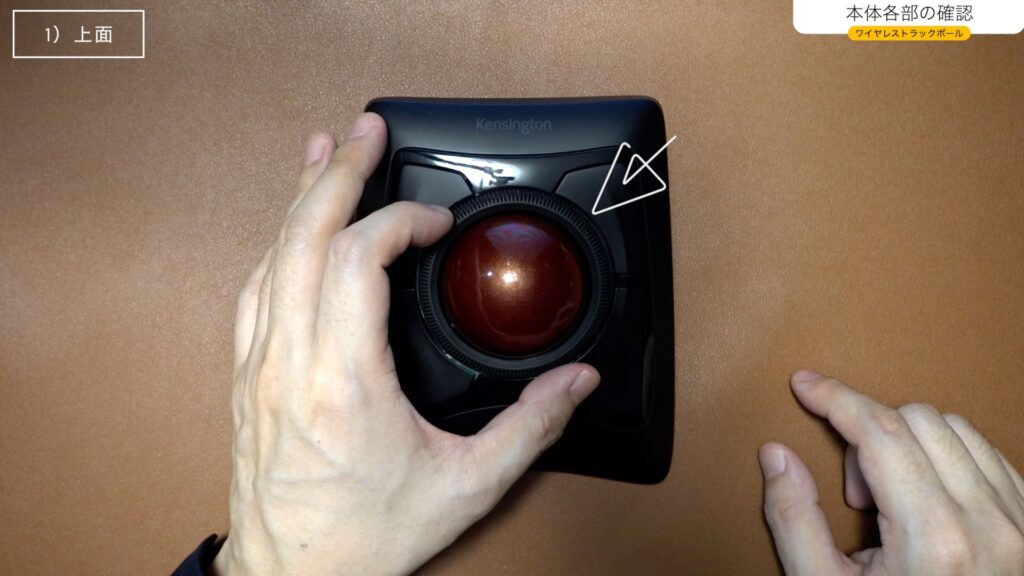
またボタンは4つ用意されていて、各ボタンにクリックなどの機能割り当てが出来るのと、「右上と右上」など2つのボタンの組み合わせに動作を割り当てることも可能です。
背面
背面には、電池入れとUSBレシーバーを入れる場所があります。
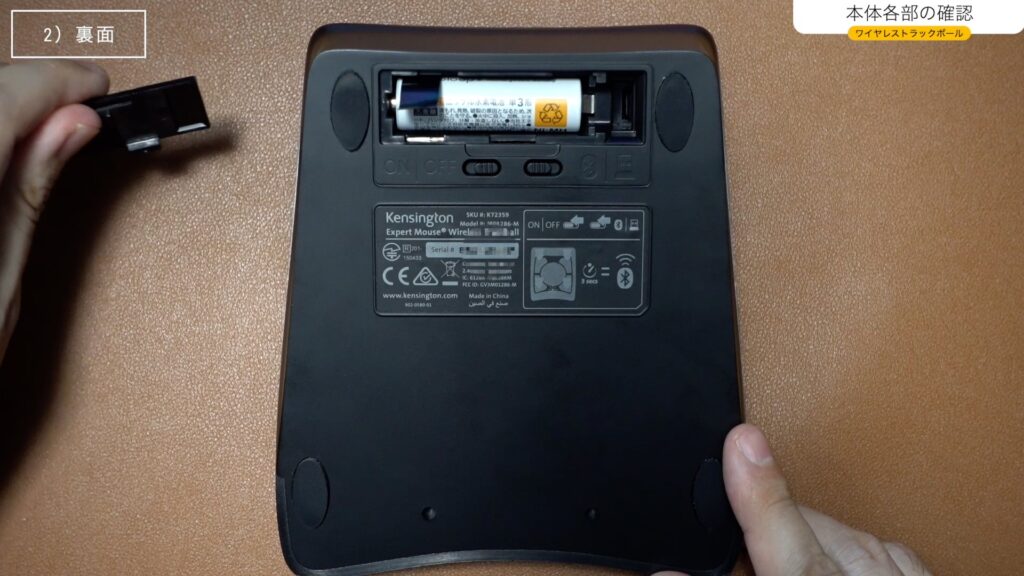
左側が電池入れです。電池の右側のスペースには、USBレシーバーを収納しておくことが出来ます。

電池の部分には紐がついていますので、電池の取り外しは楽です。
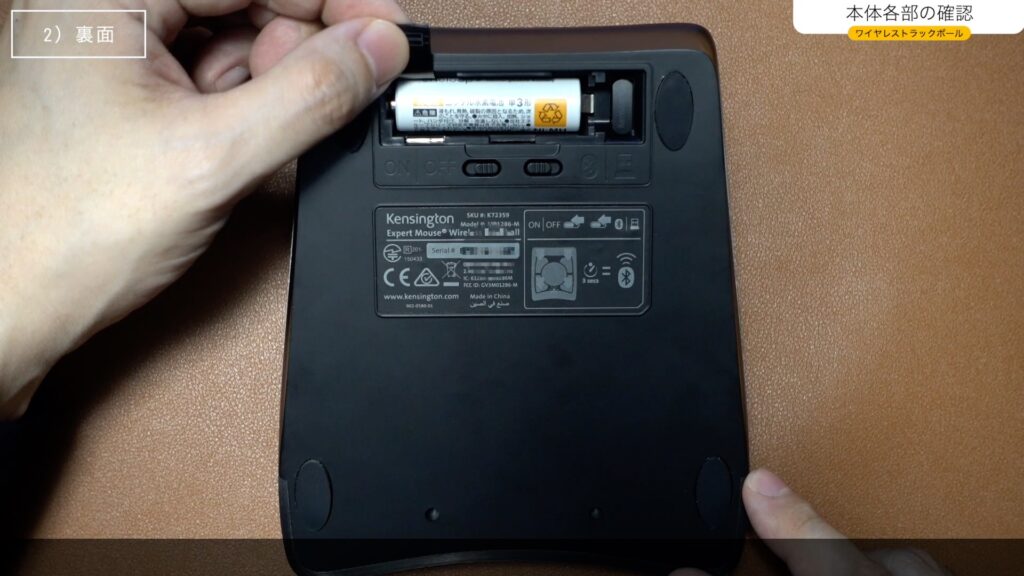
その下には電源のオンオフスイッチと、BluetoothとUSBレシーバーの切り替えスイッチがあります。好みの接続方法に合わせて切り替えます。
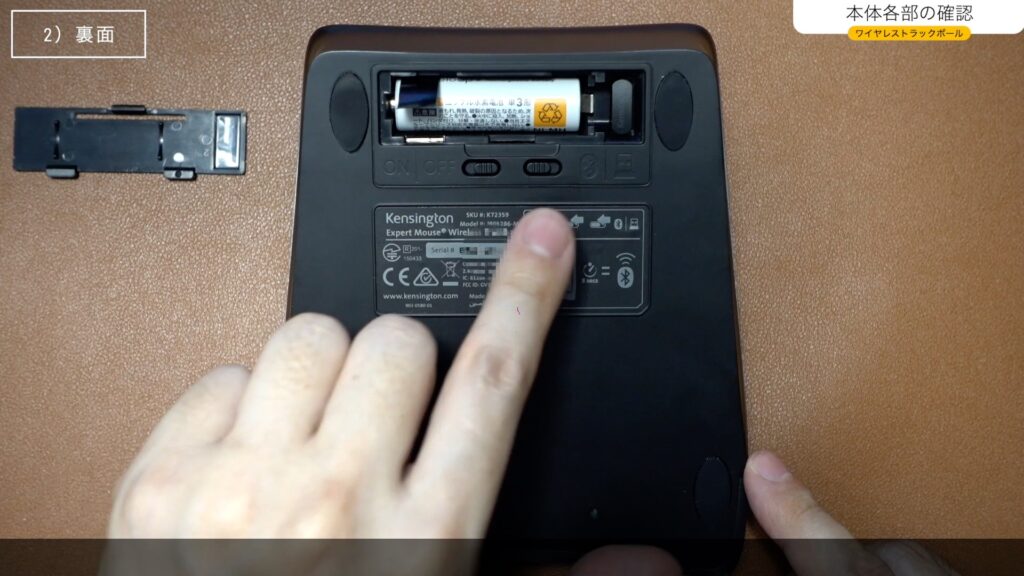
底面にはゴムだと思うのですが、しっかりした脚が4つ付いています。トラックボールを操作していて本体が動くことは無いです。
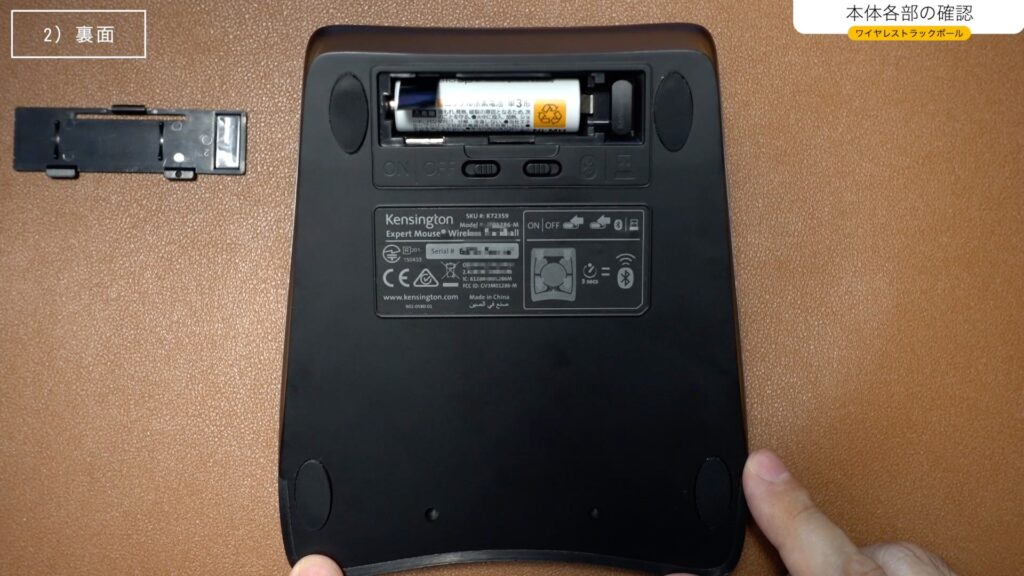
パームレスト
パームレストの上面は、程よく柔らかい素材です。見た目も皮のような感じで高級な雰囲気も少しします。

背面には、本体と接続するプラスチックのパーツが付いています。
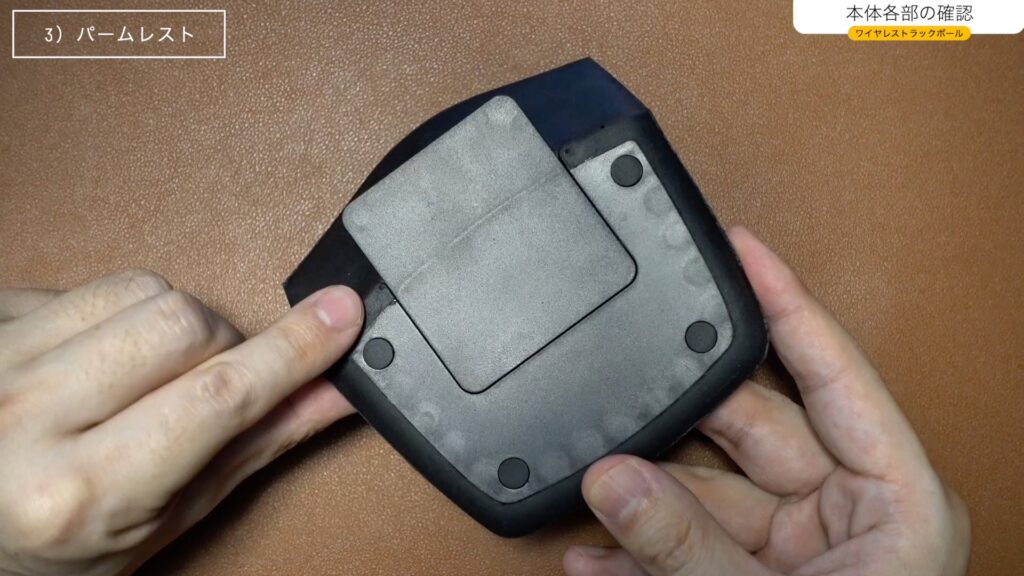
下の画像の突起を、本体の窪みに合わせて固定します。
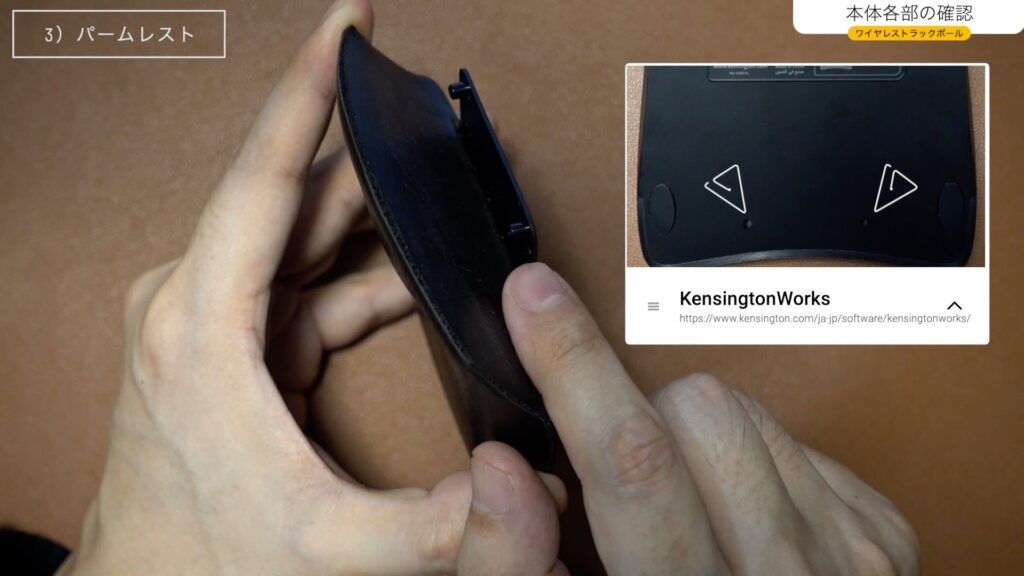
実際に接続すると、下の画像のような感じになります。私は机のスペースが少ないために使用していませんが、あると手に優しいと思います。
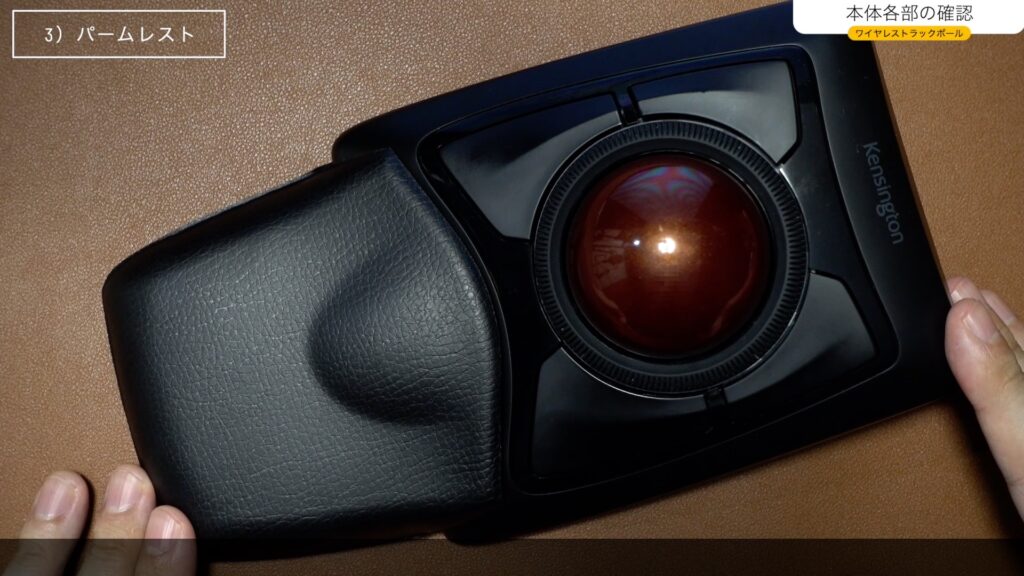
サイズと重さ
サイズと重さは、以下のようになります。
| 項目 | データ |
|---|---|
| 横 | 約13cm |
| 縦 | 約15.7cm |
| 高さ | 約6.5cm |
| 重さ(電池あり) | 約400g |

質感
トラックボールの操作感は、適度な重さがあり良い感じです。

スクロールリングは軽くてカタカタいう感じで、チープさが否めません。

ボタンのクリック感も商品価格を考えると特別良いとは言えず、普通な感じです。それでも私が使用するのは、手の疲労がマウスより軽減されるからです。
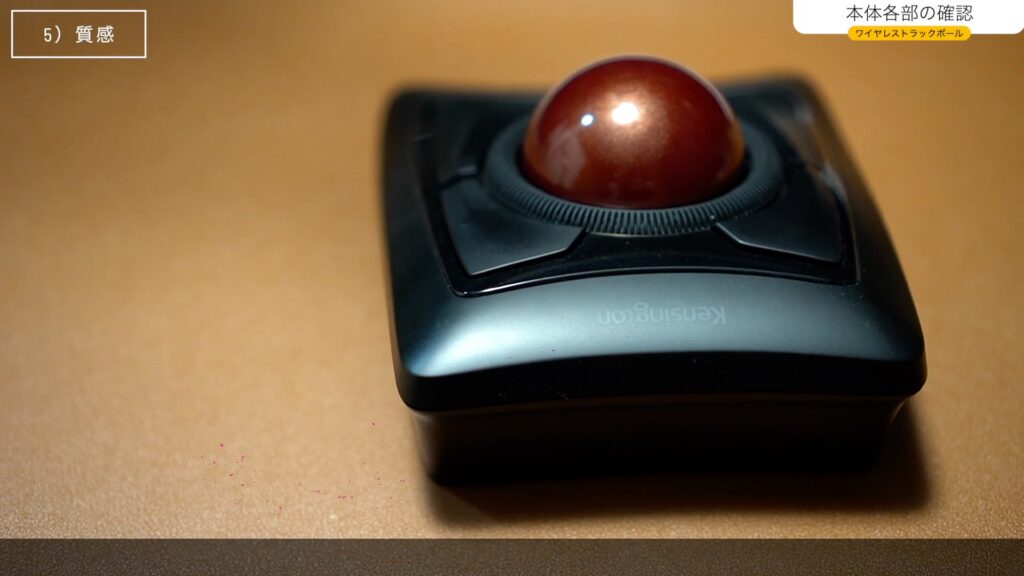

ツキシマ
次は、ドライバーソフトとの相性を見ていきたいと思います。
ドライバーソフトとの相性
ケンジントンのトラックボールは、基本的には「KensingtonWorks」というドライバーソフトで各種設定を行います。
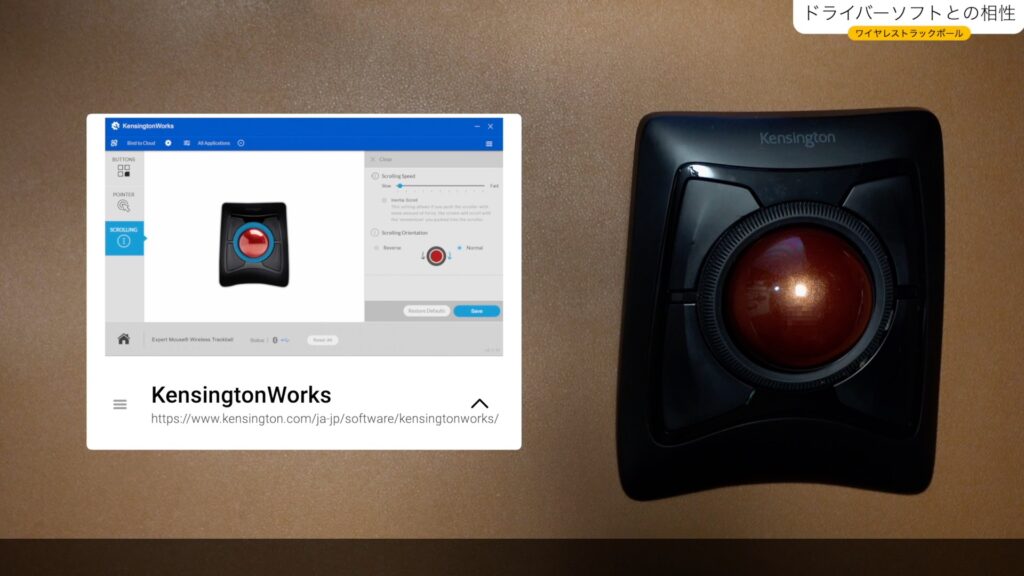
注意しなければならないケースとして、Macでワイヤレストラックボールを「Bluetooth」で接続してOSが「Big Sur」の場合は、「ステアーマウス」のようなマウスを制御するソフトウェアが、現状は必要になります。

いずれ改善されるとは思いますが、いつになるかは分かりません。「ステアーマウス」について気になる方は、前回の動画かブログ記事をご覧下さい。
ステアーマウスのブログ記事↓

ツキシマ
次は、まとめと次回予告です。
まとめと次回予告
まとめ
ケンジントンのトラックボールは、操作性が凄く良いと私は考えています。使い始めの頃も、トラックボールの操作に抵抗感は全くありませんでしたし、手首の疲労はマウスを使用していた時よりも確実に減りました。
あとは「ドライバーさえしっかりしてくれれば」という感じです。私は今後も、ずっと使い続けていくと思います。

次回予告
次回の娯楽堂では、トラックボールをBluetooth接続する方法について見ていきたいと思います。
また次回の動画やブログ記事を観ていただけたら嬉しいです。
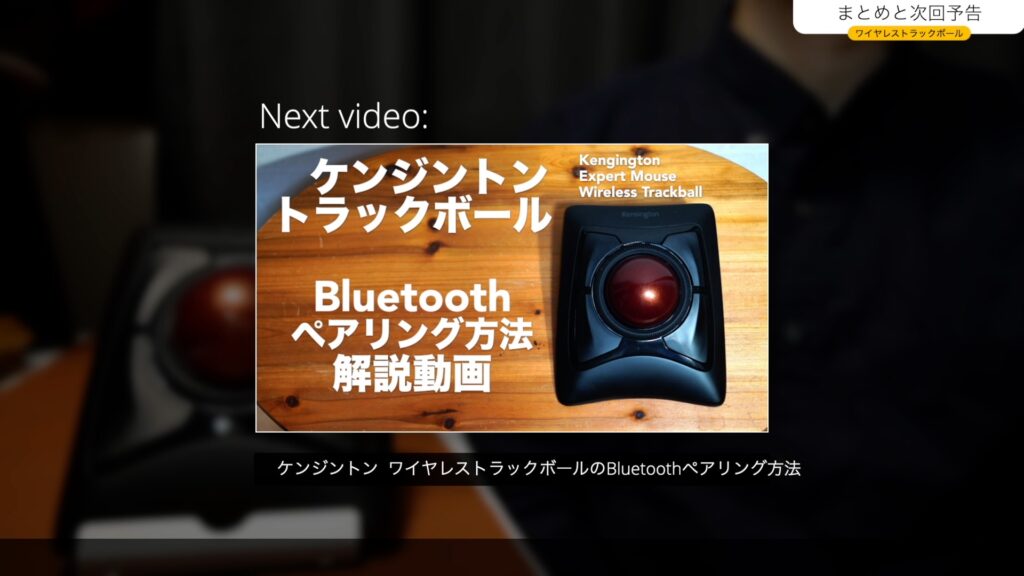
次回のブログ記事↓

ツキシマ
それでは、最後までご視聴ありがとうございました。




